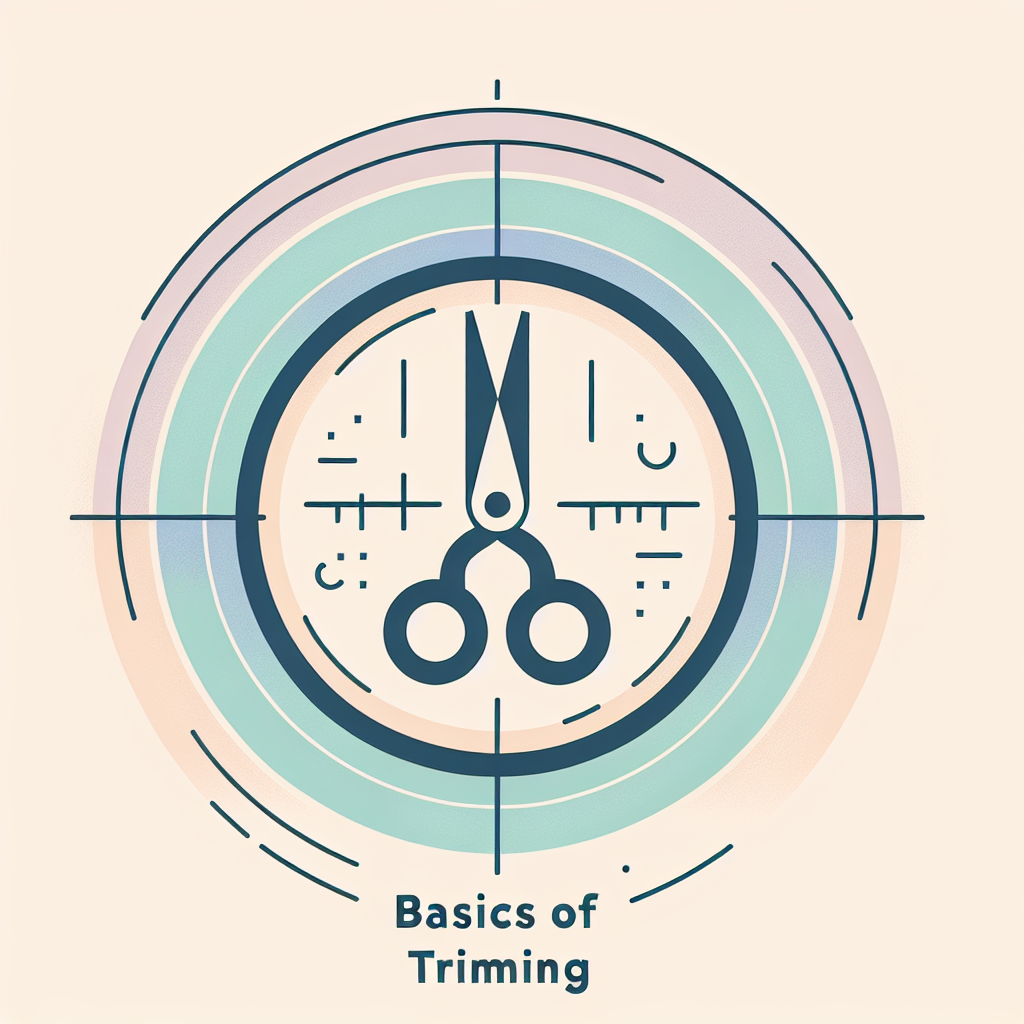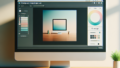はじめに
Adobe製品を使うことに興味があるけれど、どこから始めればいいのか悩んでいるあなたへ。特に、写真編集の基本であるトリミングは、初心者でも簡単にマスターできる技術です。この記事では、プロの視点からAdobe Photoshopでのトリミング方法を徹底解説し、あなたの悩みを解決します!
Adobe Photoshopでのトリミング完全ガイド
トリミングの基本操作
まずは、トリミングの基本を理解しましょう。Photoshopでは、特定の部分を切り取って画像を調整するための「トリミングツール」が用意されています。このツールを使うことで、あなたの写真をより魅力的に仕上げることができます。
Photoshopでのトリミングツールの使い方
トリミングツールを選択したら、画像上で切り取りたい範囲をドラッグします。四隅に表示されるハンドルを使って、サイズを調整することも可能です。最終的に「Enter」キーを押せば、トリミングが完了します!
トリミングの手順と注意点
トリミングを行う際は、画像の解像度や構図を考慮することが重要です。特に、トリミング後の画像がぼやけないように、元の画像の品質を保つよう心がけましょう。また、トリミングする前に、元の画像のバックアップを取ることも忘れずに!
トリミング後の画像品質
トリミングを行うと、画像の解像度や品質が変わることがあります。ここでは、トリミング後の画像品質について詳しく見ていきましょう。
トリミングによる解像度の変化
トリミングをすることで、画像のピクセル数が減少します。これにより、解像度が低下する可能性がありますので、注意が必要です。特に印刷用途の場合は、解像度が300dpi以上であることが望ましいです。
印刷用とウェブ用の最適な設定
印刷用には高解像度(300dpi)を保ちつつ、ウェブ用には72dpiで最適化することが理想的です。以下の表を参考にして、用途に応じた設定を確認しましょう。
| 用途 | 解像度 (dpi) | ファイル形式 |
|---|---|---|
| 印刷 | 300 | TIFF, PNG |
| ウェブ | 72 | JPEG, PNG |
特定の形状でのトリミング
次に、特定の形状でのトリミング方法についてご紹介します。矩形以外の形状でトリミングすることで、よりクリエイティブな表現が可能になります!
矩形以外のトリミング方法
Photoshopでは、矩形以外にも円形や多角形でのトリミングが可能です。これにより、独自のデザインを作成することができます。
円形トリミングの手順
円形トリミングを行うには、まず「楕円形選択ツール」を選択し、切り取りたい部分を選択します。その後、「選択範囲」メニューから「反転」を選び、背景を削除します。最後に、選択範囲をトリミングして完成です!
多角形トリミングのテクニック
多角形トリミングには「多角形選択ツール」を使用します。興味のある形に合わせて選択範囲を作成し、同様に反転させてトリミングします。これで、個性的な画像が完成しますよ!
トリミングの効果的な使い方
トリミングは、ただ画像を切り取るだけではありません。構図を改善し、視覚的なインパクトを与えるための強力な手段です。
構図を改善するトリミングテクニック
トリミングを行うことで、主題を際立たせることができます。例えば、三分割法に基づいて主題を配置することで、バランスの良い構図が得られます。これにより、見る人の目を引くことができるのです。
視覚的インパクトを与えるためのトリミング
大胆なトリミングで、視覚的なインパクトを与えることも可能です。特に、主題を画面いっぱいに広げることで、強いメッセージを伝えることができます。
トリミングのショートカットや効率的な作業フロー
効率的な作業フローを構築することで、トリミング作業をスムーズに進めることができます。ここでは、Photoshopのショートカットや作業手順を紹介します。
Photoshopのトリミングショートカット一覧
Photoshopには多くの便利なショートカットがあります。トリミングに関する主要なショートカットをマスターして、作業効率をアップさせましょう!
- トリミングツールの選択: C
- トリミングの確定: Enter
- トリミングのキャンセル: Esc
効率的な作業手順の提案
トリミングの際は、まず全体の構図を考え、次に必要な部分だけを選択するようにしましょう。また、作業が終わったら必ず結果を確認し、必要に応じて調整を行うことが大切です。
実践的なトリミングの事例
トリミングを活用したプロジェクト例を見てみましょう。実際にどのようにトリミングが使われているのか、成功事例と失敗事例を通じて学ぶことができます。
トリミングを活用したプロジェクト例
例えば、商品写真をトリミングすることで、商品を際立たせることができます。特にECサイトでは、魅力的な商品画像が売上に直結しますので、トリミングは非常に重要です。
トリミングの成功事例と失敗事例
成功事例としては、主題を中心に配置したトリミングが挙げられます。一方、失敗事例では、主題が切れてしまったり、余計な部分が残ってしまった場合が考えられます。これらの事例を参考に、より良いトリミングを目指しましょう!
まとめ
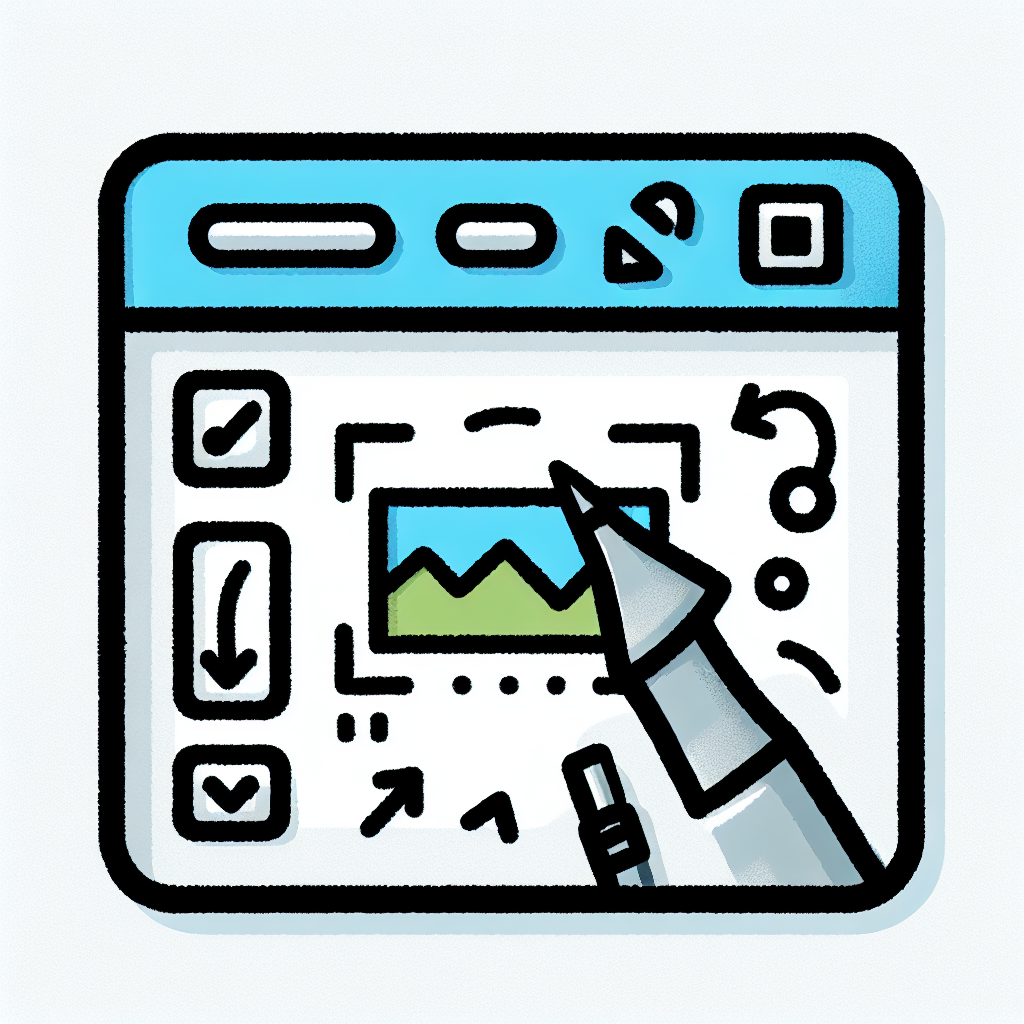
トリミングの重要性と活用法
トリミングは、画像をより魅力的にするための基本技術です。正しいトリミングを行うことで、写真の印象が大きく変わりますので、ぜひ積極的に活用してみてください。
次のステップ:さらに深い技術習得へ
トリミングをマスターしたら、次は他のPhotoshop機能にも挑戦してみましょう。色補正やレタッチなど、さらに深い技術を学ぶことで、あなたの作品のクオリティが向上します。Adobeの公式サイトでは、さまざまなチュートリアルが用意されていますので、ぜひチェックしてみてください!